联想电脑如何刷装Win7系统(详细教程及注意事项)
近年来,虽然Windows10已成为主流操作系统,但仍有许多用户希望在联想电脑上安装Windows7系统。本文将详细介绍如何在联想电脑上刷装Win7系统,并提供一些注意事项。
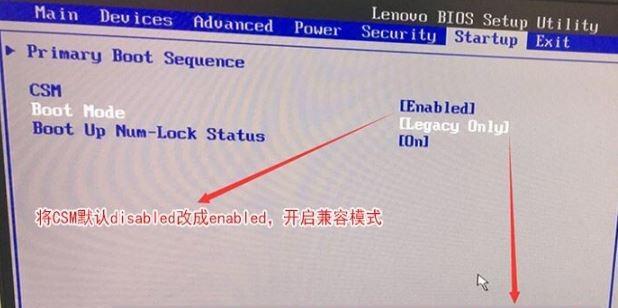
1.选择合适的Win7版本
选择适合自己需求的Windows7版本,包括家庭版、专业版、旗舰版等,根据个人需求选购。

2.备份重要文件和数据
在刷装Win7系统之前,务必备份重要的文件和数据,以防数据丢失。
3.准备Win7安装盘或USB启动盘

下载合适的Win7镜像文件,然后制作成安装光盘或USB启动盘。
4.插入安装光盘或USB启动盘
将制作好的安装光盘或USB启动盘插想电脑,并重启电脑。
5.进入BIOS设置
按下电源键后,在联想电脑启动时按下相应的按键(通常是F2、F12或DEL键)进入BIOS设置界面。
6.设置启动顺序
在BIOS设置界面中,找到启动选项,并将光盘或USB启动盘设置为首选启动设备。
7.保存设置并重启电脑
在BIOS设置界面中保存更改并退出,然后联想电脑将会自动重启。
8.开始安装Win7系统
在重启后,联想电脑会自动进入Win7安装界面,按照提示进行系统安装。
9.选择安装类型
在安装界面中,选择自定义(高级)安装类型,可以对分区进行调整和格式化。
10.选择系统安装位置
选择要安装Win7系统的磁盘分区,并点击“下一步”继续安装。
11.等待安装完成
系统会自动进行安装过程,需要一些时间,请耐心等待。
12.设置用户名和密码
在安装过程中,设置您的用户名和密码,以及其他个人化设置。
13.更新系统和驱动程序
安装完成后,及时进行系统和驱动程序的更新,以确保系统的稳定和安全性。
14.恢复备份的文件和数据
完成系统安装后,将之前备份的重要文件和数据恢复到新系统中。
15.安装必要的软件和工具
根据个人需求,安装必要的软件和工具,使联想电脑能够满足个人需求和工作要求。
通过本文所提供的详细教程,您可以轻松地在联想电脑上刷装Win7系统。但请注意,刷装系统有一定风险,请在操作前备份重要数据,并按照步骤进行,以确保安装过程的顺利进行。













